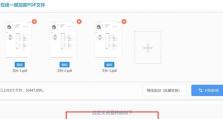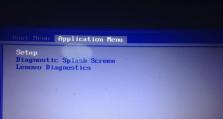掌握DOS基本命令,轻松玩转命令行操作(全面了解DOS命令,让你成为命令行高手)
在计算机操作中,命令行操作是一项十分重要的技能。而DOS基本命令作为最早的命令行操作系统,至今仍然具有重要的实用性。本文将带领读者全面了解DOS基本命令,帮助你成为一名命令行高手。
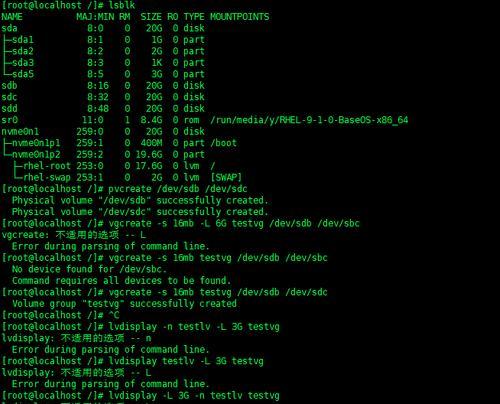
一、cd命令——快速切换当前目录
cd命令是DOS中最常用的命令之一,通过cd命令可以快速切换当前工作目录。只需输入cd加上目标目录路径,即可切换至目标目录。例如,输入cdC:\Windows即可切换至Windows目录。
二、dir命令——查看当前目录下的文件和子目录
dir命令用于列出当前目录下的文件和子目录。只需输入dir命令,即可查看当前目录下的所有文件和子目录的详细信息,包括文件名、大小、创建时间等。例如,输入dir/p可以逐页显示当前目录下的文件和子目录。
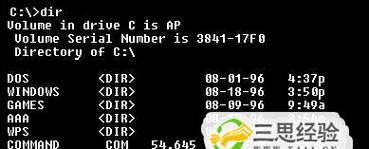
三、mkdir命令——创建新的目录
mkdir命令用于在指定位置创建新的目录。只需输入mkdir加上目标目录路径,即可创建新的目录。例如,输入mkdirC:\NewFolder即可在C盘下创建名为NewFolder的新目录。
四、ren命令——重命名文件或目录
ren命令用于重命名文件或目录。只需输入ren加上原文件名和新文件名,即可将文件或目录进行重命名。例如,输入renold.txtnew.txt即可将名为old.txt的文件重命名为new.txt。
五、copy命令——复制文件和目录
copy命令用于复制文件和目录。只需输入copy加上源文件路径和目标文件路径,即可将源文件复制到目标位置。例如,输入copyC:\source.txtD:\destination.txt即可将C盘下的source.txt文件复制到D盘下,并命名为destination.txt。
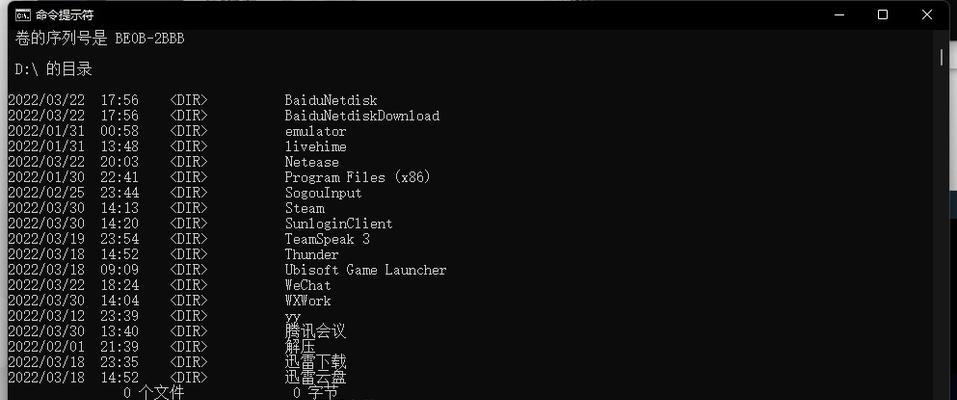
六、del命令——删除文件
del命令用于删除指定的文件。只需输入del加上要删除的文件路径,即可将文件从硬盘中永久删除。例如,输入delC:\temp.txt即可将C盘下的temp.txt文件删除。
七、rd命令——删除空目录
rd命令用于删除空目录。只需输入rd加上要删除的空目录路径,即可将该空目录从硬盘中永久删除。例如,输入rdC:\EmptyFolder即可将C盘下名为EmptyFolder的空目录删除。
八、edit命令——打开文本编辑器
edit命令用于打开DOS下的文本编辑器。只需输入edit加上文件名,即可打开指定文件并开始编辑。例如,输入edittest.txt即可打开名为test.txt的文本文件进行编辑。
九、format命令——格式化磁盘
format命令用于格式化磁盘。只需输入format加上磁盘驱动器号,即可对该磁盘进行格式化操作。例如,输入formatC:即可对C盘进行格式化。
十、help命令——获取命令帮助
help命令用于获取DOS命令的帮助信息。只需输入help加上需要查询的命令,即可获取该命令的详细帮助信息。例如,输入helpcopy可以查看copy命令的使用方法和选项说明。
十一、tree命令——以树状图显示目录结构
tree命令用于以树状图的形式显示当前目录的子目录和文件。只需输入tree命令,即可在命令行窗口中显示当前目录的树状结构。例如,输入tree可以显示当前目录下的所有子目录和文件。
十二、find命令——在文本文件中查找指定内容
find命令用于在文本文件中查找指定的内容。只需输入find加上需要查找的内容和文件路径,即可搜索指定文件中包含该内容的行。例如,输入find"hello"C:\text.txt可以在C盘下的text.txt文件中查找包含"hello"的行。
十三、rename命令——重命名文件
rename命令用于重命名文件。只需输入rename加上原文件名和新文件名,即可将文件进行重命名。例如,输入renameold.txtnew.txt即可将名为old.txt的文件重命名为new.txt。
十四、attrib命令——修改文件和目录的属性
attrib命令用于修改文件和目录的属性。只需输入attrib加上目标文件路径和属性选项,即可更改文件和目录的属性。例如,输入attrib+hC:\hidden.txt可以将C盘下的hidden.txt文件设置为隐藏。
十五、exit命令——退出命令行界面
exit命令用于退出当前的命令行界面。只需输入exit命令,即可退出命令行窗口并返回到图形界面。例如,输入exit即可退出当前的命令行界面。
通过掌握DOS基本命令,我们可以在命令行下进行各种操作,如切换目录、查看文件、创建目录、复制文件等。这些基本命令不仅可以提高我们的工作效率,还能让我们更深入地了解计算机操作系统的底层原理。希望本文对读者在学习和使用DOS命令方面有所帮助。